InDesign CS6
Новый InDesign CS6 поставляется с интересными новыми функциями и множеством улучшений, которые обеспечивают идеальную точность управления такими элементами дизайна, как макет, типографика, а также дружественный к публикации характер, который подходит для любого носителя.
Благодаря цифровому издательскому пакету Adobe разработка для каждого аспекта цифрового мультимедиа, такого как публикация, планшеты и Интернет, стала проще, чем когда-либо прежде. Дополнительным преимуществом использования новейшего программного обеспечения является согласованное использование знакомого рабочего процесса InDesign для публикации и цифровых носителей.
Топ 10 новых функций в InDesign CS6
Ниже приведены последние функции, которые добавляют больше ценности InDesign CS6.
- Содержание жидкости
- Альтернативные макеты
- Цифровое Издательство
- Подгонка текстовой рамки
- Связанный контент
- Конвейер контента
- интерактивность
- EPUB & HTML5
- Повышение производительности
- Extension Manager CS6
-
Содержание жидкости

За последние несколько лет приоритеты дизайна кардинально изменились. С ростом использования смартфонов и планшетов в мире связи дизайнеры вынуждены создавать несколько версий своих проектов, которые хорошо сочетаются между устройствами независимо от вариантов, которые используют конечные пользователи.
Жидкий макет - это новейшая функция, которая помогает дизайнерам создавать контент для страниц разных размеров и ориентаций на разных платформах устройств. Применяя правила ликвидной страницы, вы можете определить, как будут выглядеть элементы дизайна вашей страницы при создании альтернативного макета другого размера или соотношения.
Выберите страницу с помощью инструмента «Страница», затем выберите правило страницы для жидкости на панели управления или вы можете вручную выбрать инструмент на панели «Макеты жидкостей» в Windows> Интерактив> Макет жидкостей.
-
Альтернативный макет

Каждый дизайнер сталкивается с непростой ситуацией после завершения дизайна до определенного размера в соответствии с требованиями клиента. Но телефон звонит в последний момент, и клиент спрашивает с другого конца телефона: «Можете ли вы изменить размеры шаблона на новый размер и отправить его немедленно? Весь труд, который вы вложили до сих пор, оказался напрасным. Расслабьтесь, у нового InDesign есть решение, так что вы можете быстро установить размеры, избегая многочасовой работы.
С новой функцией Alternate Layout в InDesign CS6, работа всего за несколько кликов. Adobe понимает важность требования в все более требовательных печатных и цифровых носителях. Благодаря этой новой функции дизайнеры получают преимущество создания размеров страниц одного и того же документа в одном файле.
Например, вы можете создать документ с несколькими вариантами горизонтальной и вертикальной компоновки.
Вы можете выбрать альтернативный макет любым из следующих способов
Выберите «Макет»> «Создать альтернативный макет».
Выберите «Создать альтернативный макет» в меню палитры «Страницы».
-
Цифровое Издательство
Еще одно заметное улучшение InDesign CS6 - это раздел «Цифровые публикации». Здесь, помимо печати и веб-намерений; теперь пользователи могут указать цифровую цель публикации перед созданием документа. Важнее всего то, что новая функция предназначена для простого преобразования контента с одного носителя на другой или из одной спецификации устройства в другую. Это не является неожиданностью для энтузиастов Adobe и дизайнерских сообществ, так как они ожидали, что эта функция будет включена в InDesign рано или поздно, поскольку старая модель документа Adobe серьезно нуждалась в изменениях, которые крайне необходимы для современных рабочих процессов.
Ранее графические объекты, которые не принадлежат исходному содержимому макета, являются ссылками, и пользователи должны обновлять связанные элементы вручную при изменении исходного текста. В этой версии Adobe энергично расширила свой охват далеко от своего прежнего. Теперь можно связать объект в макете с другими объектами с другими макетами того же документа. Вы можете определить один макет как родительский фрейм, а другие макеты будут дочерними фреймами. InDesign разумно запоминает содержимое Parent и его связи. Если содержимое из родительского фрейма изменено, дочерние элементы указывают на изменения в ссылке. Предупреждение отображается в дочерних макетах, и его можно легко обновить одним щелчком мыши.
-
Подгонка текстовой рамки
Игра с опциями текстового фрейма всегда тяжелая работа для дизайнеров. Чтобы значительно облегчить работу, InDesign представил параметры столбца гибкой ширины. С помощью этой функции вы можете легко контролировать количество и ширину столбца, изменяя размер текстового фрейма.
По достижении заданных чисел столбцы добавляются автоматически, и в случае, если файл достиг максимальной ширины столбца, столбец будет удален.
-
Связанный контент
Связанное содержимое - это функциональность, определяемая для простого дублирования изображений и содержимого одной страницы на нескольких других страницах. Содержание может варьироваться от ссылок, текстовых фреймов, интерактивных объектов на странице, групп или целых элементов страницы. Связь становится возможной независимо от того, в каких кадрах они содержатся.
Основное преимущество связанного контента ощущается при работе над публикациями на нескольких устройствах. Однако эта функция применима для всех типов публикаций. Функция связанного содержимого может использоваться совместно с альтернативными макетами для использования контента в макетах генерации.
Изменить> Разместить и связать
-
Конвейер контента

Инструменты Content Collector и Content Placer играют жизненно важную роль в создании удобного контента для дизайнеров. Они позволяют легко дублировать и размещать содержимое в открытом документе InDesign. Конвейер контента отображает скопированный контент, который в свою очередь используется для размещения и связывания контента между несколькими документами.
Индивидуальное отображение стиля
Достоинства Связанного контента не ограничиваются упомянутым выше контентом. Копирование и отображение стиля различных форм контента, таких как текст, абзацы, таблицы и ячейки, стало проще, чем когда-либо. Вы можете легко скопировать и отобразить стиль одного объекта в другой.
-
интерактивность
PDF формы
InDesign CS6 значительно упростил разработку форм и их экспорт непосредственно в PDF. Последние версии кнопок и библиотек, которые загружены контентом, который вы можете использовать для разработки интерактивных форм. Теперь нет необходимости пост-обработки PDF-форм в Adobe Acrobat. Скорее, вы можете указать порядок вкладок и всплывающие подсказки через InDesign.
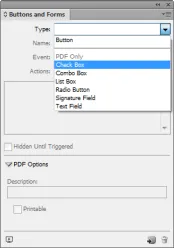
Adobe Edge
С помощью инструмента дизайна Interaction и веб-движений Adobe Edge легко работать с анимированным контентом на веб-сайтах. Используя веб-стандарты, такие как JavaScript, HTML5 и CSS3. Можно разместить пакет Edge на макете, чтобы придать ему интерактивность и анимацию.
Языковая поддержка
Композиторы World-Ready с словарями HunSpelli собрались вместе, чтобы добавить преимущество использования нескольких языков мира в InDesign.
Большинство языков в InDesign поставляются из словарей HunSpell. HunSpell, являясь платформой с открытым исходным кодом, позволяет пользователям загружать необходимые словари орфографии и переноса слов для предполагаемых языков.
-
EPUB & HTML5
В новом InDesign CS6 экспорт рабочих процессов для файлов EPUB значительно упрощен. Пользователи могут выбрать версию EPUB, в которую они хотят экспортировать файл. Наряду с добавленными функциями, диалоговое окно для экспорта файлов EPUB перестроено для дальнейшего удобства.
HTML5
Для удобства и эффективности экспорта в HTML было добавлено довольно много улучшений. Немногие из улучшенных опор
- Информация о стиле, полученная из внешних файлов CSS
- Поддержка видео на основе Flash
- Доступ к ссылке на несколько файлов CSS
- Связывание нескольких внешних Java-скриптов
-
Повышение производительности
Adobe добавляет ценность своим продуктам, совершенствуя существующие инструменты и делая ценные дополнения время от времени. Точно так же новый InDesign CS6 имеет ряд улучшений производительности, которые помогают сделать работу пользователей
Сплит окно
Теперь легко сравнить два разных макета одного и того же документа. Функция разделения окна позволяет разделить существующее окно на две панели, что позволяет легко сравнивать содержимое обоих макетов.
Чтобы получить доступ к опции разделенного окна, вы можете выбрать следующие методы
- Нажмите кнопку сплит-окна в правом нижнем углу документа.
- Окно> Упорядочить> Разделить окно
- Откройте меню «Макет» на панели «Страницы» и нажмите «Разделить окно»
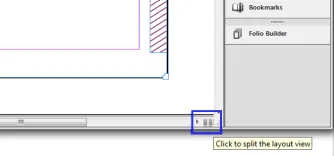
Сохранить в предыдущих форматах
Используйте язык InDesignMarkup (IDML), чтобы сохранить существующий документ в формате предыдущей версии, чтобы помочь тем, кто еще не обновил программное обеспечение. Файлы формата IDML могут быть открыты из CS4 или версий, выпущенных после этого.
-
Менеджер расширений InDesign CS6
Менеджер расширений Adobe всегда является дополнением для преданных поклонников Adobe. Как всегда, версия CS6 также имела свой набор улучшений в менеджере расширений.
Одной из многих интересных функций, добавленных в версию, является инструмент быстрого поиска. В отличие от более старых версий, с помощью нового инструмента поиска стало намного проще искать расширения файлов по именам и тегам метаданных.
Функция зависимости является еще одним важным дополнением в версиях. С помощью функции зависимости одно расширение может иметь несколько расширений зависимости, и информация о зависимости может быть указана в файлах MXI.
Со всеми недавно добавленными функциями в Adobe InDesign CS6 еще раз доказано, что InDesign является наиболее гибким и удобным для пользователя программным обеспечением, когда дело доходит до публикации и управления макетом. Благодаря повышенному вниманию к разработке макетов для нескольких устройств, сообщества дизайнеров и энтузиасты могут ожидать, что Adobe все больше сосредоточится на разнообразном вертикальном управлении.
Рекомендуемые статьи
- 10 советов для пользователей Adobe InDesign
- 4 лучших способа сделать эффективную презентацию с помощью Powerpoint
- Захватывающе знать основы Flexbox для начинающих
- Топ 10 важных функций в Adobe Photoshop
- 12 лучших инструментов, представленных в Adobe Photoshop Elements
